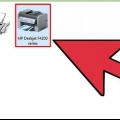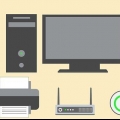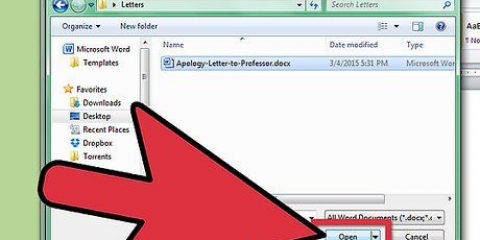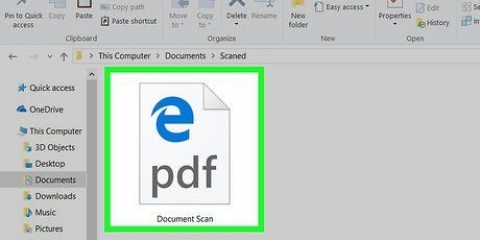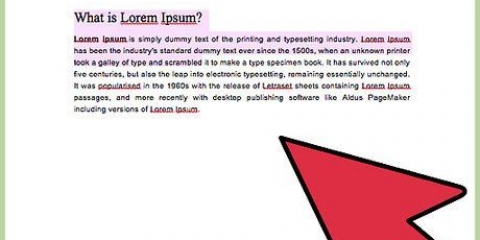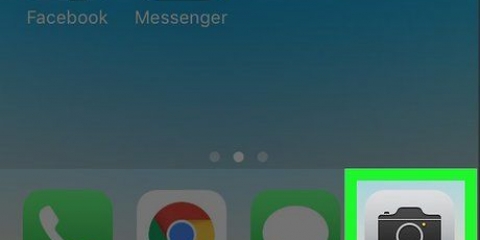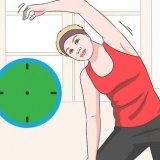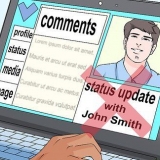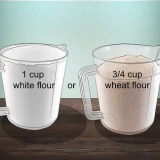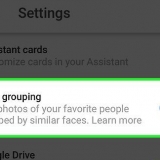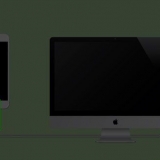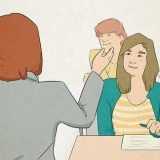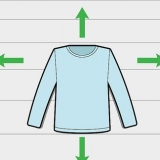Vælg scanningsstørrelse— Angiv størrelsen på det scannede dokument eller foto. Du kan vælge mellem hele scanningsområdet, et letter, et A4 og andre forskellige størrelser.
Vælg output type— Angiv farven på outputfilen. Den kan indstilles til Farve, Gråtoner eller Sort/hvid.
Vælg opløsning— Angiv opløsningen af outputfilen i punkter pr. tomme (dpi).
Vælg varetype— Angiv, om dit output er et dokument eller et foto.
Vælg filtype— Angiv filtypen for din outputfil. Det kan være bitmap, jpeg, png, tiff eller pdf.


Scan— En dialogboks vises for at vise fremskridtene under scanningen. Lysere eller mørkere—Du kan yderligere justere lysstyrken og kontrasten af outputtet på forhåndsvisningsskærmen. Træk de tilsvarende bjælker, indtil du finder den rigtige indstilling. rotere — Du kan rotere 90 grader til højre eller venstre ved at klikke på de tilsvarende knapper. afgrøde — Du kan stadig beskære og vælge nogle, før du endelig scanner billedet eller dokumentet.
Scan et dokument trådløst til din pc med en hp deskjet 5525
HP Deskjet 5525 er en alt-i-en printer, kopimaskine og scanner. Scanningsfunktionen lader dig scanne direkte til et tilsluttet hukommelseskort, scanne billedet eller dokumentet og sende det som en vedhæftet fil i e-mail, eller sende scanningen trådløst til din computer. Dette er en fantastisk funktion, når du har brug for at få adgang til og se fysiske dokumenter, fotos eller papirer på din computer.
Trin
Del 1 af 2: Opsætning af din printer

1. Tænd for din printer. Sørg for, at printeren er tilsluttet en strømkilde, og tryk på tænd/sluk-knappen for at tænde den.

2. Sørg for, at din printer er tilsluttet det samme WiFi-netværk som din computer. Du skal åbne kontrolpanelet, konfigurere den trådløse guide og derefter følge instruktionerne for at oprette forbindelse.

3. Åbn printerens scanner. Åbn scannerlåget på din printer.

4. Tilføj dit dokument. Placer det dokument eller foto, du vil scanne, med forsiden nedad.
Del 2 af 2: Scanning fra din computer

1. Tænd din computer. Sørg for, at du er tilsluttet det samme WiFi-netværk som din printer.

2. Åbn programmet HP Deskjet. Fra din computers skrivebord skal du klikke på menuen Start og derefter på Programmer. Søg efter HP Deskjet 5520 series eller HP Scan. Programmet indlæser og registrerer derefter den tilsluttede printer i dit netværk.

3. Vælg en genvej. I venstre panel vil du se en liste over tilgængelige scanningsindstillinger for de mest almindelige scanningsopgaver eller scanningstyper.

4. Justering af indstillingerne. I det højre panel kan du, efter at du har valgt en scanningsgenvej, yderligere tilpasse dine indstillinger:






5. Forhåndsvis billedet. Tryk på `Vis scanningseksempel`. Det er en god idé at se, hvordan outputtet vil se ud, før du bekræfter scanningsprocessen.

6. Juster dine indstillinger yderligere. Hvis du gerne vil tilpasse dine indstillinger yderligere, kan du gøre det ved at klikke på linket "Avancerede indstillinger" nederst i boksen.

7. Gem dit billede. Klik på `Gem` for at angive navnet og placeringen af din outputfil, da den skal gemmes på din computer.
Artikler om emnet "Scan et dokument trådløst til din pc med en hp deskjet 5525"
Оцените, пожалуйста статью
Populær